Win10输入法切换按键设置Ctrl+Shift技巧
windows10自带了常用的拼音输入法和五笔输入法,但是如果不习惯使用系统自带的输入法,可以安装第三方输入法。但是安装以后需要手动切换,而win10默认的切换输入法快捷键是Alt + shift,而我们常用的是Ctrl+shift,跟随本教程教你如何将win10默认的快捷键改过来。
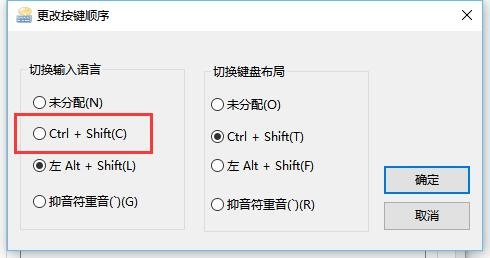
Win10怎么设置输入切换快捷键?
遇到问题慢慢来,办法总是有的,第一步系统托盘区的输入法选择[语言首选项]
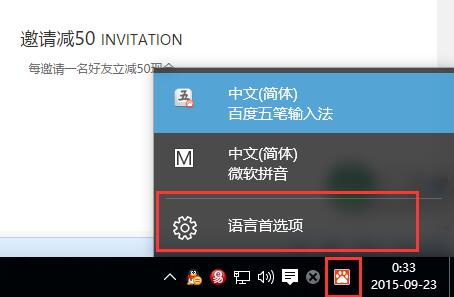
打开语言设置首选项后找到相关设置下面的[其他日期,时间和区域设置]
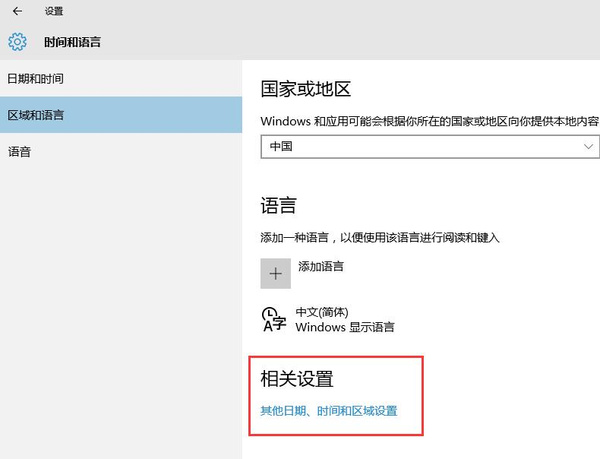
在日期,时间和区域设置的左边有三个选项,点击选择[高级设置]
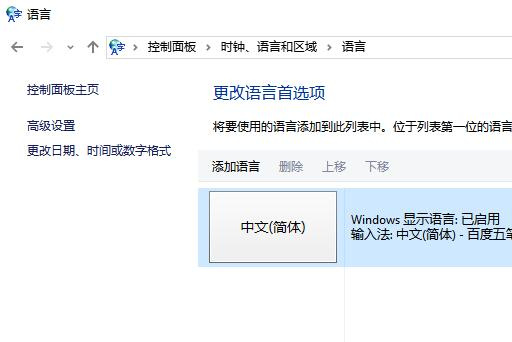
打开高级设置后找到第四分项[切换输入法],再点击[更改语言栏按键]
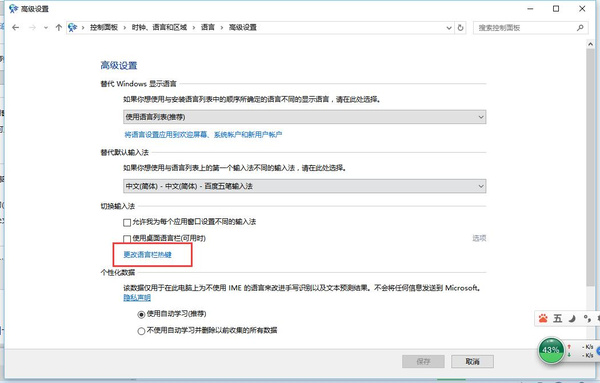
然后在[高级设置]->[输入语言的按键]一般选择设置[在输入语言之间切换]
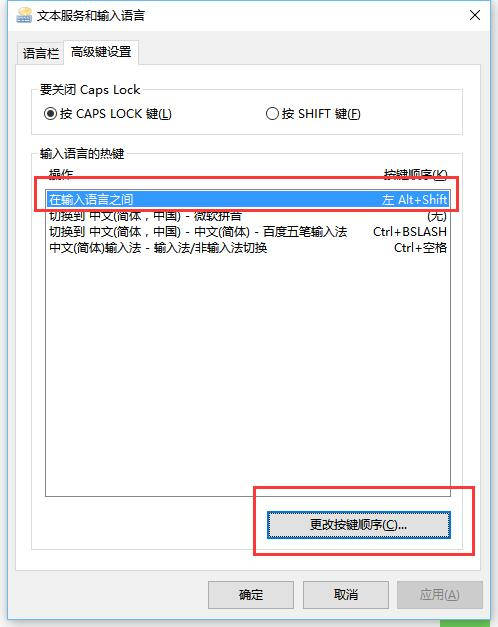
然后在这里把[切换语言的按键]更改为习惯的按键,应该是Ctrl+Shift吧
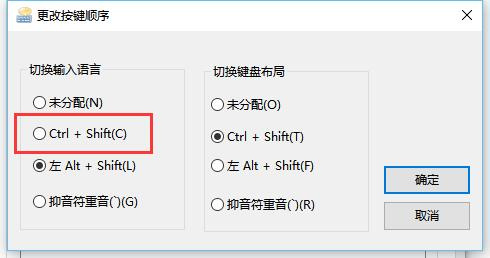
设置完成点击[应用]试试效果,如果不满意可以更改为其他适合习惯的按键
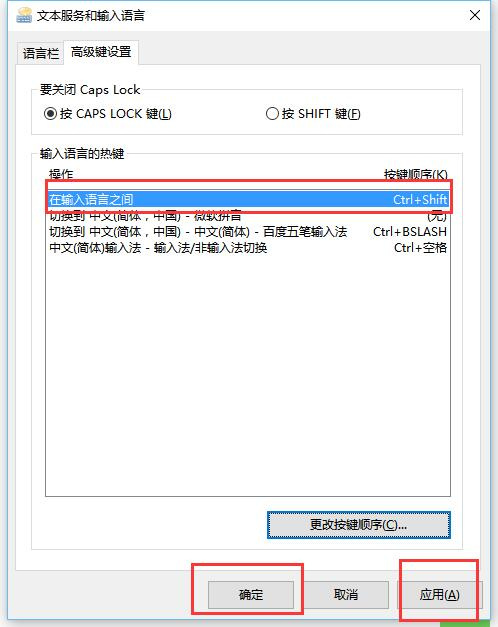
注意事项
这里的Ctrl+shift实际上是切换语言,不是切换输入法。但由于我们每种语言仅保留了一种输入法,所以相当于切换输入法了。玩游戏的话切成“ENG”也就是美式键盘即可。也不用担心玩FPS游戏按到shift导致输入框乱入。









